Bagaimana cara menghitung jumlah total sel dalam suatu rentang?
Di Excel, Anda bisa menggunakan dua rumus berbeda jika Anda ingin menghitung jumlah sel dalam suatu rentang (sel kosong dan tidak kosong). Dalam tutorial ini, kita akan melihat kedua rumus tersebut.
Hitung jumlah sel (Metode-1)
Dalam contoh berikut, kami memiliki beberapa nilai di kolom A dan Anda perlu menghitung sel dalam rentang A1:B10. Dan untuk ini, kita akan menggunakan fungsi ROWS dan COLUMNS.
Langkah-langkah menuliskan rumusnya:
- Pertama, di sel D1, masukkan “
=ROWS (A1:B10)”. - Kemudian ketikkan tanda asterisk (*) untuk mengalikan nilainya.
- Setelah itu, Anda perlu memasukkan fungsi COLUMN yang mengacu pada rentang yang sama (COLUMNS(A1:B10).
- Terakhir, tekan tombol Enter untuk menampilkan hasilnya di sel.
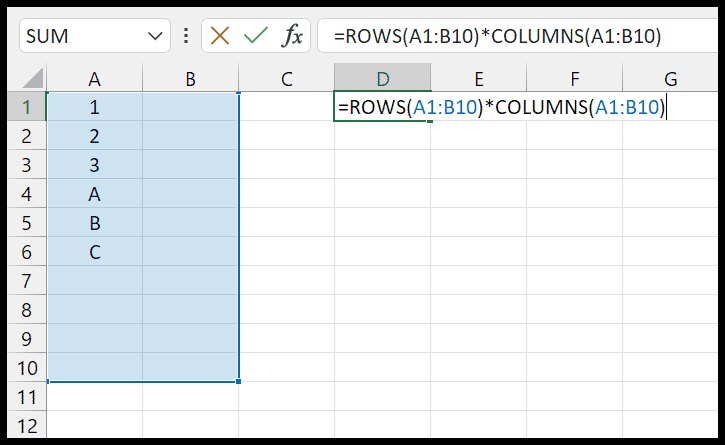
Sekarang seperti yang Anda lihat, ketika Anda menekan Enter, hasilnya akan kembali menjadi 20 karena Anda memiliki total 20 sel dalam rentang yang Anda tentukan.
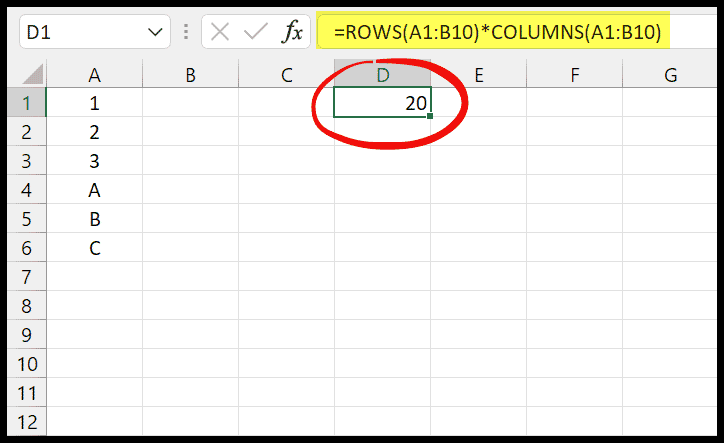
Sekarang mari kita coba memahami rumus yang kita gunakan di sini. Pada bagian pertama, kami menggunakan fungsi ROWS yang mengembalikan jumlah baris yang Anda miliki dalam suatu rentang. Di sini ia mengembalikan 10 karena Anda memiliki sepuluh baris dalam rentang A1 hingga B10.
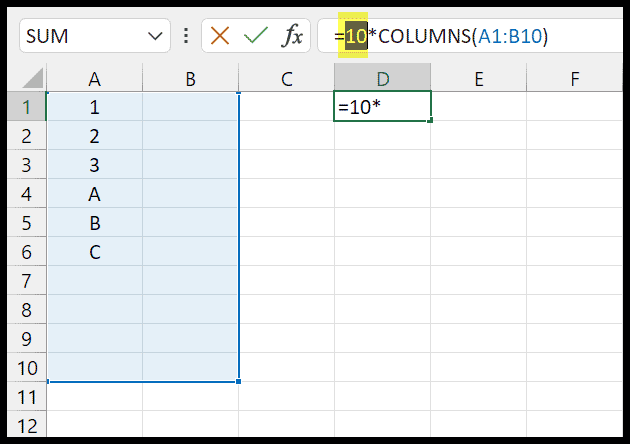
Sekarang lain kali Anda memiliki fungsi COLUMNS yang mengembalikan jumlah kolom yang Anda miliki dalam suatu rentang. Di sini ia mengembalikan 2 karena Anda memiliki dua kolom dalam rentang A1 hingga B10.
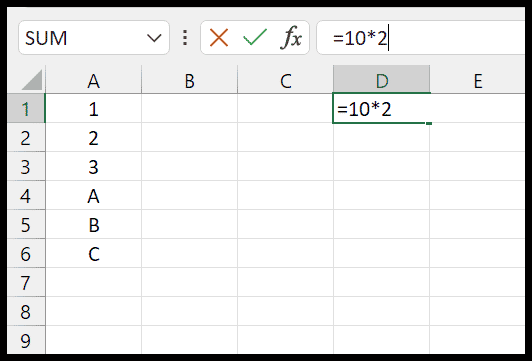
Pada akhirnya Anda memiliki tanda bintang di antara dua nilai untuk mengalikan baris dan kolom guna mendapatkan jumlah total sel dalam rentang tersebut.
Menggabungkan COUNTA – COUNTBLANK untuk menghitung sel dalam suatu rentang
Cara kedua mengharuskan Anda menggabungkan fungsi COUNTA dan COUNTBLANK. Dengan menggabungkan kedua fungsi tersebut, Anda dapat menghitung semua sel yang tidak kosong dan semua sel kosong dalam suatu rentang. Di bawah ini kami memiliki contoh yang sama dengan yang kami gunakan pada contoh pertama.
Di sel D1, Anda bisa memasukkan rumus berikut:
=COUNTA(A1:B10)+COUNTBLANK(A1:B10)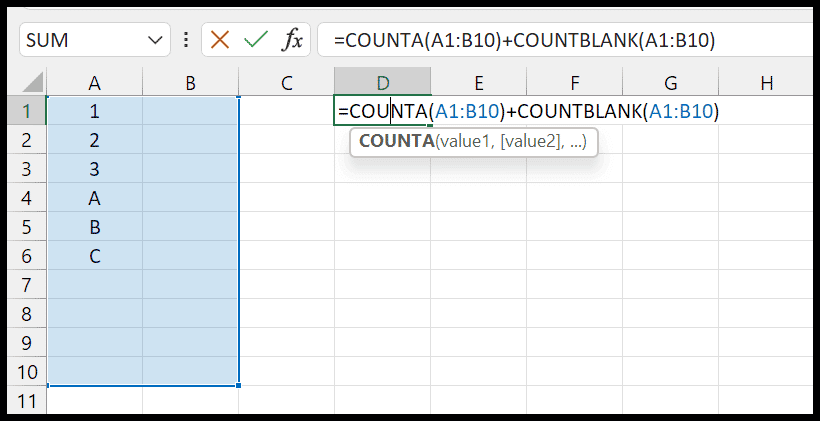
Seperti yang saya katakan, rumus ini bekerja dalam dua bagian:
- Fungsi COUNTA menghitung sel di mana Anda memiliki nilai.
- Fungsi COUNTBLANK menghitung sel yang tidak memiliki nilai.
Pada akhirnya, Anda memiliki “tanda +” yang menambahkan dua angka dan mengembalikan jumlah total sel yang Anda miliki dalam rentang yang Anda tentukan.